Statično ozadje namizja ni nič novega. Operacijski sistem Windows omogoča, da nastavite sliko po meri kot ozadje namizja že več kot dve desetletji. Toda zakaj bi uporabljali statično ozadje namizja, če imate kot ozadje videoposnetek ali animirani GIF?
V sistemu Windows 10 ni nobene določbe, da bi imeli animirano GIF, videoposnetek ali spletno stran v živo kot ozadje namizja. Na srečo obstajajo aplikacije tretjih oseb, s katerimi lahko prilagodite namizje, tako da nastavite videoposnetek, animirani GIF, ohranjevalnik zaslona ali spletno stran kot ozadje namizja.

V tem priročniku bomo razpravljali o vseh štirih načinih za prilagoditev ozadja namizja Windows 10 z ohranjevalnikom zaslona, video datoteko, animiranim GIF-jem ali spletno stranjo.
V nobenem posebnem vrstnem redu so na voljo štirje načini za prilagoditev ozadja namizja v sistemu Windows 10. \ t
Nastavite video kot ozadje namizja
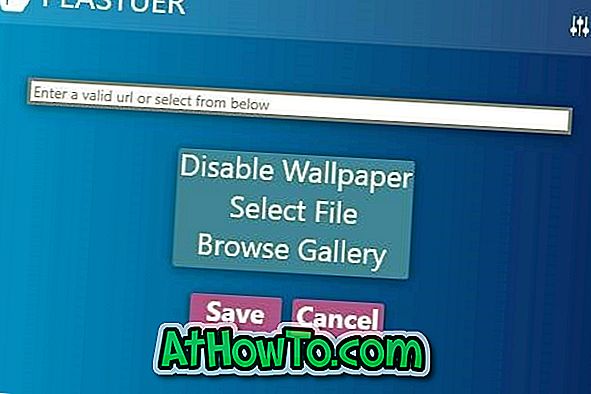
Windows 10 privzeto ne omogoča nastavitve video datoteke kot ozadja namizja. Vendar pa je to omejitev mogoče odpraviti s pomočjo aplikacij tretjih oseb.
Plastuer je odlična programska oprema, ki je namenjena nastavitvi videodatoteke kot ozadje v sistemu Windows 10. Programska oprema ni popolnoma brezplačna, lahko pa jo prenesete z donacijo nekaj dolarjev projektu.
V navodilih za Windows 10 si oglejte, kako nastavite videoposnetek kot ozadje za prenos programske opreme in navodil za uporabo programske opreme.
Obstaja nekaj več programske opreme tam, da bi video kot ozadje, vendar ni nič podobnega Plastuer, ko gre za enostavnost uporabe in zmogljivosti.
Ohranjevalnik zaslona nastavite za ozadje
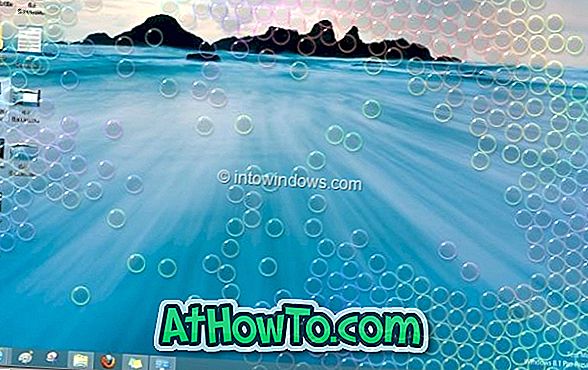
Ste naleteli na čudovit ohranjevalnik zaslona, ki ga želite nastaviti kot ozadje namizja, namesto da ga uporabljate kot ohranjevalnik zaslona? Na voljo je brezplačni pripomoček za to.
Za podrobna navodila si oglejte našo nastavitev ohranjevalnika zaslona kot ozadje v priročniku Windows 10. \ t
Nastavite spletno stran kot ozadje namizja
Želite nastaviti spletno mesto, ki ga pogosto obiskujete kot ozadje namizja? Mogoče je! Lahko nastavite katero koli spletno stran ali spletno stran kot ozadje v sistemu Windows 10. Vse kar morate storiti je, da prenesete in zaženete brezplačno orodje, imenovano WallpaperWebPage.
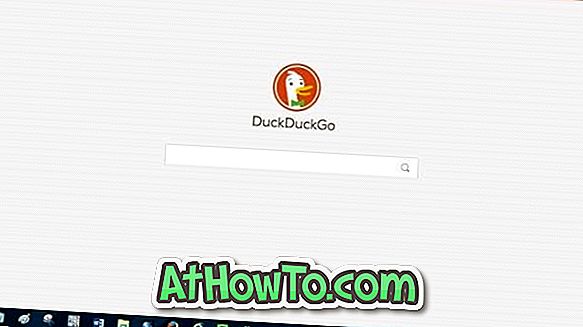
Za podrobna navodila si oglejte našo spletno stran, ki ste jo nastavili kot ozadje namizja.
Nastavite animirani GIF kot ozadje
Te dni je lahko najti kul animirane GIF-je. Če želite uporabiti animirani GIF kot ozadje, lahko uporabite briljantno programsko opremo Plastuer. Čeprav programska oprema ni popolnoma brezplačna, jo je mogoče nabaviti z donacijo ali dvema dolarjema. Za podrobnejša navodila si oglejte našo nastavitev animiranega GIF-a kot ozadja v priročniku Windows 10. \ t














